本文介紹在Docker上配置簡單的負載均衡,宿主機為Ubuntu 14.04.2 LTS,兩個CentOS容器,宿主機安裝Nginx,兩台容器安裝tomcat7。結構如下:
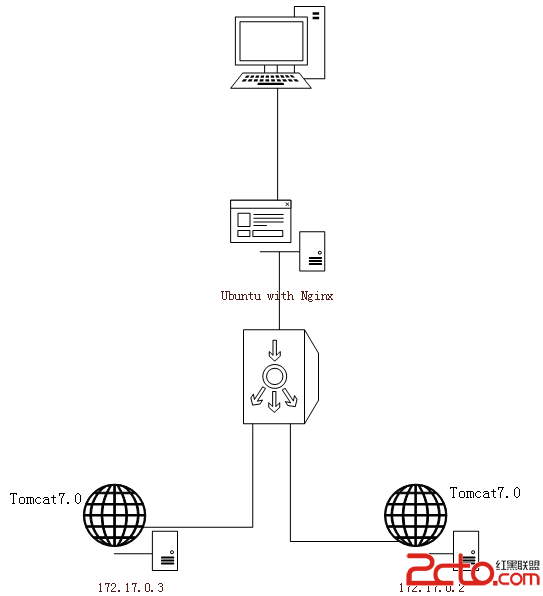
此方案的原理是將宿主機的端口和docker容器的端口做一個映射(即訪問宿主機的某端口會映射到docker容器對應的端口),然後在宿主機通過配置Nginx,即可達到訪問宿主機的某端口,按規則分配到指定的服務地址,即完成了負載均衡。
配置步驟
1.准備宿主機,宿主機是Ubuntu 14.04.2 LTS,安裝在Vmware中,具體安裝方式不做贅述。
2.在宿主機中安裝Nginx,直接用如下命令即可。
sudo apt-get install nginx
安裝完成後,可以查看Nginx是否安裝完成,可以用如下命令查看版本,打印出Nginx版本,則說明安裝成功。
$ nginx -v<br>
nginx version: nginx/1.4.6 (Ubuntu)
之後,可以用如下命令啟動Nginx服務:
#啟動服務
$ sudo service nginx start
#查看服務狀態
$ sudo service nginx status
* nginx is running #說明服務是啟動狀態
在浏覽器中訪問http://localhost,顯示結果如下:
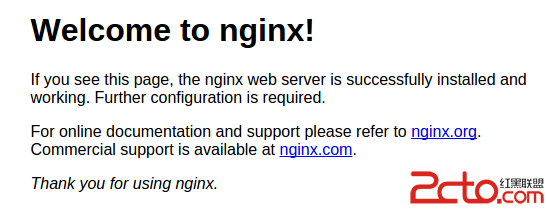
3.下載Docker鏡像,用docker pull命令即可,具體鏡像操作可參看這篇文章
4.啟動一個容器並設置端口映射,其中一台命令如下:
sudo docker run -t -i -p 3222:22 -p 3280:80 87e5b6b3ccc1 /bin/bash
上面的命令是以標准的bash輸出方式啟動一個容器,設置端口映射,用-p參數,-p 宿主機端口:docker容器端口 ,上面的命令是設置宿主機的3222端口映射到容器的22端口,設置宿主機的3280的端口映射到容器的80端口。
5.在容器中安裝jre和tomcat7.0,安裝jre
wget -O jre-7u6-linux-x64.rpm http://javadl.sun.com/webapps/download/AutoDL?BundleId=67387
yum install jre-7u6-linux-x64.rpm
查看jre是否安裝成功
java -version
java version "1.7.0_06"
Java(TM) SE Runtime Environment (build 1.7.0_06-b24)
Java HotSpot(TM) 64-Bit Server VM (build 23.2-b09, mixed mode)
安裝tomcat7.0
wget http://apache.fayea.com/tomcat/tomcat-7/v7.0.65/bin/apache-tomcat-7.0.65.tar.gz
tar -zxvf apache-tomcat-7.0.65.tar.gz
啟動tomcat,進入解壓目錄,cd到bin目錄,執行命令並輸入如下信息,說明tomcat啟動成功
bash startup.sh
Using CATALINA_BASE: /home/apache-tomcat-7.0.65
Using CATALINA_HOME: /home/apache-tomcat-7.0.65
Using CATALINA_TMPDIR: /home/apache-tomcat-7.0.65/temp
Using JRE_HOME: /usr
Using CLASSPATH: /home/apache-tomcat-7.0.65/bin/bootstrap.jar:/home/apache-tomcat-7.0.65/bin/tomcat-juli.jar
Tomcat started.
由於tomcat默認端口是8080,這裡設置的是80端口,所以,需要修改默認端口到80,進入tomcat安裝目錄的conf目錄,用vi打開server.xml文件,將如下配置
<Connector port="8080" protocol="HTTP/1.1"
connectionTimeout="20000"
redirectPort="8443" />
修改為
<Connector port="80" protocol="HTTP/1.1"
connectionTimeout="20000"
redirectPort="8443" />
之後,在這台docker容器中,訪問http://localhost,可以訪問到tomcat主頁,說明tomcat安裝並配置成功。
6.進入tomcat的webapps/ROOT目錄中,由於這個容器的ip為172.17.0.2,創建一個hello.html文件,在文件中寫上如下內容“hello this is 172.17.0.2”,然後在宿主機訪問http://172.17.0.2/hello.html,顯示內容如下:
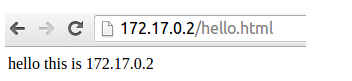
7.同上面的步驟一致,配置另外一台容器,只是容器啟動時設置的映射端口有所區別,命令如下:
sudo docker run -t -i -p 3322:22 -p 3380:80 87e5b6b3ccc1 /bin/bash
最後在這台容器tomcat安裝目錄的webapps/ROOT目錄下創建hello.html文件,因為這台容器的ip為172.17.0.3,所以hello.html文件中填入的內容為“hello this is 170.17.0.3”,之後在宿主機訪問http://172.17.0.3/hello.html,顯示如下內容:
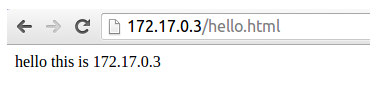
8.容器配置完成後,剩下的工作就是配置宿主機的Nginx,用來完成負載均衡工作。
進入/etc/nginx目錄,用vim編輯nginx.conf,在http節點中增加如下內容:
server {
listen 80;
server_name 192.168.1.106;
location / {
proxy_pass http://blance;
}
}
upstream blance{
server localhost:3280 weight=5;
server localhost:3380 weight=5;
}
首先定義一個upstream,設置web服務器的端口映射和權重,之後定義一個server,監聽80端口,server_name為192.168.1.106,這是宿主機的ip地址(可配置成域名),“location /” 意思是監聽80端口下的所有請求,並使用上面設置的upstream作為代理。
9.完成以上配置並保存後,在浏覽器中訪問http://192.168.1.106/hello.html,並刷新頁面,會發現頁面有時顯示“hello this is 172.17.0.3”,有時顯示“hello this is 172.17.0.2”,說明配置成功,這樣就完成了一個簡單的負載均衡環境的配置。
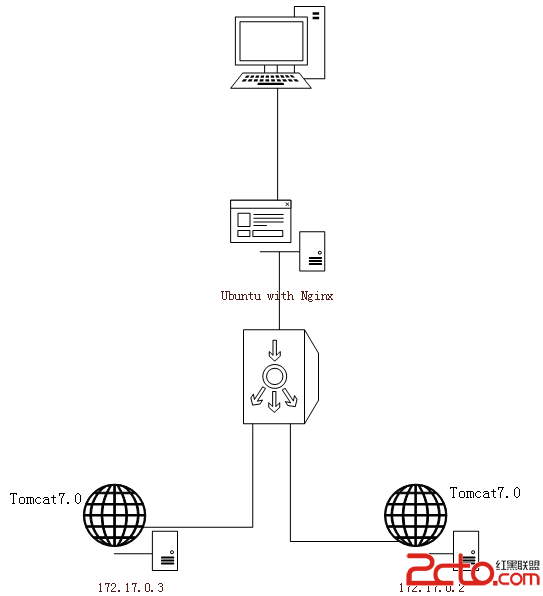 此方案的原理是將宿主機的端口和docker容器的端口做一個映射(即訪問宿主機的某端口會映射到docker容器對應的端口),然後在宿主機通過配置Nginx,即可達到訪問宿主機的某端口,按規則分配到指定的服務地址,即完成了負載均衡。
配置步驟
1.准備宿主機,宿主機是Ubuntu 14.04.2 LTS,安裝在Vmware中,具體安裝方式不做贅述。
2.在宿主機中安裝Nginx,直接用如下命令即可。
sudo apt-get install nginx
安裝完成後,可以查看Nginx是否安裝完成,可以用如下命令查看版本,打印出Nginx版本,則說明安裝成功。
$ nginx -v<br>
nginx version: nginx/1.4.6 (Ubuntu)
之後,可以用如下命令啟動Nginx服務:
#啟動服務
$ sudo service nginx start
#查看服務狀態
$ sudo service nginx status
* nginx is running #說明服務是啟動狀態
在浏覽器中訪問http://localhost,顯示結果如下:
此方案的原理是將宿主機的端口和docker容器的端口做一個映射(即訪問宿主機的某端口會映射到docker容器對應的端口),然後在宿主機通過配置Nginx,即可達到訪問宿主機的某端口,按規則分配到指定的服務地址,即完成了負載均衡。
配置步驟
1.准備宿主機,宿主機是Ubuntu 14.04.2 LTS,安裝在Vmware中,具體安裝方式不做贅述。
2.在宿主機中安裝Nginx,直接用如下命令即可。
sudo apt-get install nginx
安裝完成後,可以查看Nginx是否安裝完成,可以用如下命令查看版本,打印出Nginx版本,則說明安裝成功。
$ nginx -v<br>
nginx version: nginx/1.4.6 (Ubuntu)
之後,可以用如下命令啟動Nginx服務:
#啟動服務
$ sudo service nginx start
#查看服務狀態
$ sudo service nginx status
* nginx is running #說明服務是啟動狀態
在浏覽器中訪問http://localhost,顯示結果如下:
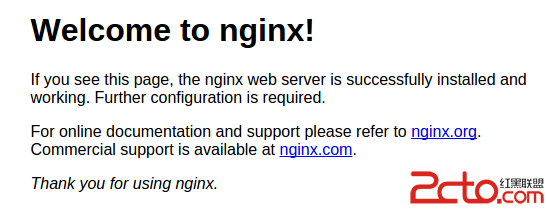 3.下載Docker鏡像,用docker pull命令即可,具體鏡像操作可參看這篇文章
4.啟動一個容器並設置端口映射,其中一台命令如下:
sudo docker run -t -i -p 3222:22 -p 3280:80 87e5b6b3ccc1 /bin/bash
上面的命令是以標准的bash輸出方式啟動一個容器,設置端口映射,用-p參數,-p 宿主機端口:docker容器端口 ,上面的命令是設置宿主機的3222端口映射到容器的22端口,設置宿主機的3280的端口映射到容器的80端口。
5.在容器中安裝jre和tomcat7.0,安裝jre
wget -O jre-7u6-linux-x64.rpm http://javadl.sun.com/webapps/download/AutoDL?BundleId=67387
yum install jre-7u6-linux-x64.rpm
查看jre是否安裝成功
java -version
java version "1.7.0_06"
Java(TM) SE Runtime Environment (build 1.7.0_06-b24)
Java HotSpot(TM) 64-Bit Server VM (build 23.2-b09, mixed mode)
安裝tomcat7.0
wget http://apache.fayea.com/tomcat/tomcat-7/v7.0.65/bin/apache-tomcat-7.0.65.tar.gz
tar -zxvf apache-tomcat-7.0.65.tar.gz
啟動tomcat,進入解壓目錄,cd到bin目錄,執行命令並輸入如下信息,說明tomcat啟動成功
bash startup.sh
Using CATALINA_BASE: /home/apache-tomcat-7.0.65
Using CATALINA_HOME: /home/apache-tomcat-7.0.65
Using CATALINA_TMPDIR: /home/apache-tomcat-7.0.65/temp
Using JRE_HOME: /usr
Using CLASSPATH: /home/apache-tomcat-7.0.65/bin/bootstrap.jar:/home/apache-tomcat-7.0.65/bin/tomcat-juli.jar
Tomcat started.
由於tomcat默認端口是8080,這裡設置的是80端口,所以,需要修改默認端口到80,進入tomcat安裝目錄的conf目錄,用vi打開server.xml文件,將如下配置
<Connector port="8080" protocol="HTTP/1.1"
connectionTimeout="20000"
redirectPort="8443" />
修改為
<Connector port="80" protocol="HTTP/1.1"
connectionTimeout="20000"
redirectPort="8443" />
之後,在這台docker容器中,訪問http://localhost,可以訪問到tomcat主頁,說明tomcat安裝並配置成功。
6.進入tomcat的webapps/ROOT目錄中,由於這個容器的ip為172.17.0.2,創建一個hello.html文件,在文件中寫上如下內容“hello this is 172.17.0.2”,然後在宿主機訪問http://172.17.0.2/hello.html,顯示內容如下:
3.下載Docker鏡像,用docker pull命令即可,具體鏡像操作可參看這篇文章
4.啟動一個容器並設置端口映射,其中一台命令如下:
sudo docker run -t -i -p 3222:22 -p 3280:80 87e5b6b3ccc1 /bin/bash
上面的命令是以標准的bash輸出方式啟動一個容器,設置端口映射,用-p參數,-p 宿主機端口:docker容器端口 ,上面的命令是設置宿主機的3222端口映射到容器的22端口,設置宿主機的3280的端口映射到容器的80端口。
5.在容器中安裝jre和tomcat7.0,安裝jre
wget -O jre-7u6-linux-x64.rpm http://javadl.sun.com/webapps/download/AutoDL?BundleId=67387
yum install jre-7u6-linux-x64.rpm
查看jre是否安裝成功
java -version
java version "1.7.0_06"
Java(TM) SE Runtime Environment (build 1.7.0_06-b24)
Java HotSpot(TM) 64-Bit Server VM (build 23.2-b09, mixed mode)
安裝tomcat7.0
wget http://apache.fayea.com/tomcat/tomcat-7/v7.0.65/bin/apache-tomcat-7.0.65.tar.gz
tar -zxvf apache-tomcat-7.0.65.tar.gz
啟動tomcat,進入解壓目錄,cd到bin目錄,執行命令並輸入如下信息,說明tomcat啟動成功
bash startup.sh
Using CATALINA_BASE: /home/apache-tomcat-7.0.65
Using CATALINA_HOME: /home/apache-tomcat-7.0.65
Using CATALINA_TMPDIR: /home/apache-tomcat-7.0.65/temp
Using JRE_HOME: /usr
Using CLASSPATH: /home/apache-tomcat-7.0.65/bin/bootstrap.jar:/home/apache-tomcat-7.0.65/bin/tomcat-juli.jar
Tomcat started.
由於tomcat默認端口是8080,這裡設置的是80端口,所以,需要修改默認端口到80,進入tomcat安裝目錄的conf目錄,用vi打開server.xml文件,將如下配置
<Connector port="8080" protocol="HTTP/1.1"
connectionTimeout="20000"
redirectPort="8443" />
修改為
<Connector port="80" protocol="HTTP/1.1"
connectionTimeout="20000"
redirectPort="8443" />
之後,在這台docker容器中,訪問http://localhost,可以訪問到tomcat主頁,說明tomcat安裝並配置成功。
6.進入tomcat的webapps/ROOT目錄中,由於這個容器的ip為172.17.0.2,創建一個hello.html文件,在文件中寫上如下內容“hello this is 172.17.0.2”,然後在宿主機訪問http://172.17.0.2/hello.html,顯示內容如下:
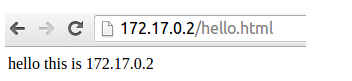 7.同上面的步驟一致,配置另外一台容器,只是容器啟動時設置的映射端口有所區別,命令如下:
sudo docker run -t -i -p 3322:22 -p 3380:80 87e5b6b3ccc1 /bin/bash
最後在這台容器tomcat安裝目錄的webapps/ROOT目錄下創建hello.html文件,因為這台容器的ip為172.17.0.3,所以hello.html文件中填入的內容為“hello this is 170.17.0.3”,之後在宿主機訪問http://172.17.0.3/hello.html,顯示如下內容:
7.同上面的步驟一致,配置另外一台容器,只是容器啟動時設置的映射端口有所區別,命令如下:
sudo docker run -t -i -p 3322:22 -p 3380:80 87e5b6b3ccc1 /bin/bash
最後在這台容器tomcat安裝目錄的webapps/ROOT目錄下創建hello.html文件,因為這台容器的ip為172.17.0.3,所以hello.html文件中填入的內容為“hello this is 170.17.0.3”,之後在宿主機訪問http://172.17.0.3/hello.html,顯示如下內容:
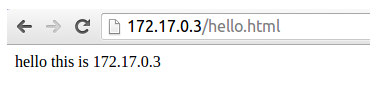 8.容器配置完成後,剩下的工作就是配置宿主機的Nginx,用來完成負載均衡工作。
進入/etc/nginx目錄,用vim編輯nginx.conf,在http節點中增加如下內容:
server {
listen 80;
server_name 192.168.1.106;
location / {
proxy_pass http://blance;
}
}
upstream blance{
server localhost:3280 weight=5;
server localhost:3380 weight=5;
}
首先定義一個upstream,設置web服務器的端口映射和權重,之後定義一個server,監聽80端口,server_name為192.168.1.106,這是宿主機的ip地址(可配置成域名),“location /” 意思是監聽80端口下的所有請求,並使用上面設置的upstream作為代理。
9.完成以上配置並保存後,在浏覽器中訪問http://192.168.1.106/hello.html,並刷新頁面,會發現頁面有時顯示“hello this is 172.17.0.3”,有時顯示“hello this is 172.17.0.2”,說明配置成功,這樣就完成了一個簡單的負載均衡環境的配置。
8.容器配置完成後,剩下的工作就是配置宿主機的Nginx,用來完成負載均衡工作。
進入/etc/nginx目錄,用vim編輯nginx.conf,在http節點中增加如下內容:
server {
listen 80;
server_name 192.168.1.106;
location / {
proxy_pass http://blance;
}
}
upstream blance{
server localhost:3280 weight=5;
server localhost:3380 weight=5;
}
首先定義一個upstream,設置web服務器的端口映射和權重,之後定義一個server,監聽80端口,server_name為192.168.1.106,這是宿主機的ip地址(可配置成域名),“location /” 意思是監聽80端口下的所有請求,並使用上面設置的upstream作為代理。
9.完成以上配置並保存後,在浏覽器中訪問http://192.168.1.106/hello.html,並刷新頁面,會發現頁面有時顯示“hello this is 172.17.0.3”,有時顯示“hello this is 172.17.0.2”,說明配置成功,這樣就完成了一個簡單的負載均衡環境的配置。